Windows 11'de DVD Nasıl Oynanır – WinX DVD Ripper Uygun Bir Yoldur
6 dk. okuman
Tarihinde güncellendi
MSPoweruser'ın editör ekibini ayakta tutmasına nasıl yardımcı olabileceğinizi öğrenmek için açıklama sayfamızı okuyun. Daha fazla
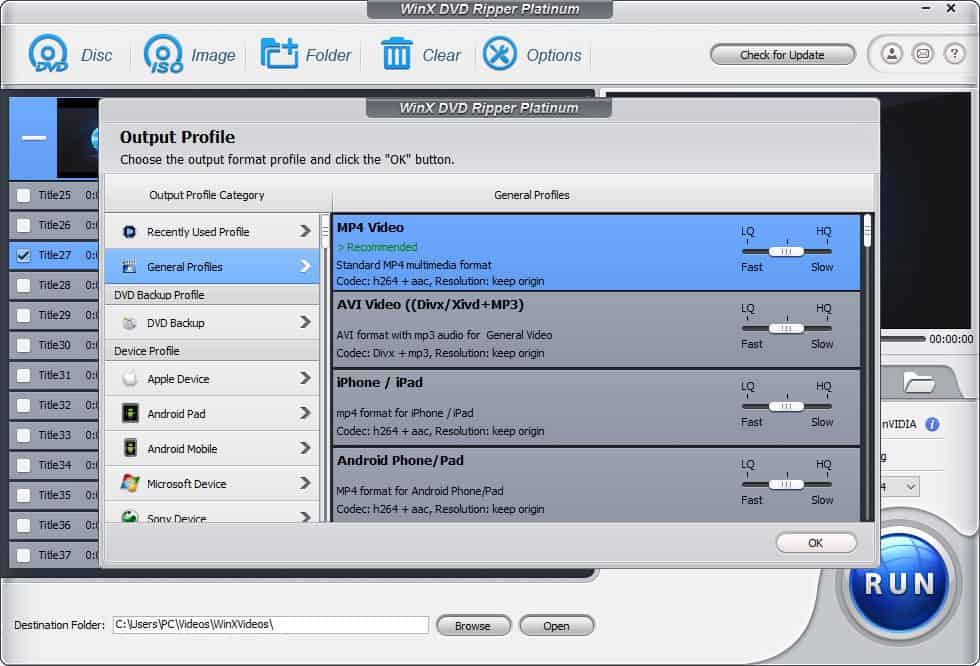
Sponsor
Video akışı hizmetleri şu anda çok popüler olsa da, bazı hardcore film meraklıları hala DVD'lerini bırakmak istemiyor. Onları düzgünce bir rafta saklarlar ve zaman zaman izlemek için birini seçerler. Ancak görünen o ki DVD oynatmak eskisi kadar kolay değil. Bugün piyasadaki yeni bilgisayarların çoğunda optik sürücü yok. Daha da kötüsü, Microsoft, Windows 10, Windows 11 ve tabii ki diğer sürümlerde DVD film oynatma özelliğini kaldırdı. Windows 11'e yükseltme yapan kişi sayısının giderek arttığını göz önünde bulundurarak, burada Windows 11'de DVD'lerin nasıl oynatılacağına odaklanacağız. Burada üç yolu tanıtacağız.
Yöntem 1. DVD'yi dijital formata dönüştürün
Windows 11'de DVD oynatmanın ilk yöntemi, DVD'yi Windows 11 tarafından desteklenen biçimlere dijitalleştirmektir. Bu yaklaşımı reddetmek için acele etmeyin. DVD'yi dijitalleştirmek sandığınız kadar karmaşık değil. İle birlikte WinX DVD Ripper, DVD'den dijitale dönüştürmeyi birkaç tıklamayla tamamlayabilirsiniz. Dijital bir kopyanız olduğunda, DVD filmlerini disklere, DVD sürücülerine veya DVD oynatıcı yazılımına ihtiyaç duymadan oynatabilirsiniz. Ayrıca DVD sürücüsünün diski okumaması gibi zor sorunlarla artık uğraşmanıza gerek olmadığı anlamına gelir. Ayrıca dijital kopyayı tabletinize, telefonunuza ve diğer cihazlarınıza aktarabilir ve filmlerin keyfini daha özgürce çıkarabilirsiniz.
Eh, DVD'yi dijitale nasıl dönüştürebilirim? Daha sonra Windows 11'de oynatmak için WinX DVD Ripper'ı mı kullanıyorsunuz? Başlayalım.
1 Adım. WinX DVD Ripper'ı Windows 11 bilgisayarınıza indirin ve kurun. Hafif bir araçtır. Kurulum dosyası yalnızca 31.6 MB'dir.
2 Adım. WinX DVD Ripper'ı açın ve kaynak DVD diskini seçmek için “Disk” düğmesine tıklayın.
DVD'yi DVD sürücüsüne taktıysanız, "Kaynak DVD diskini seçin" altında görünecektir. Şimdi “Tamam” düğmesine tıklamanız gerekiyor. Ardından, DVD'nizi taramaya ve yüklemeye başlayacaktır. Tamamlandığında, ana film başlığını sizin için otomatik olarak kontrol edecektir.
Herhangi bir ülkeden ve herhangi bir bölgeden DVD'ler desteklenir. Ve kopya korumalı DVD'ler da rahatlıkla okunabilir. Ancak böyle bir diskle uğraşmadan önce, bu tür davranışların ülkenizdeki telif hakkı yasalarını ihlal edip etmediğini kontrol etmeniz gerekir.
3 Adım. Çıktı Profili penceresinde bir çıktı biçimi belirtmeniz gerekir.
WinX DVD Ripper, farklı kullanıcı ihtiyaçlarını karşılamak için 350'den fazla çıktı profilini kapsar. DVD'nin tam bir kopyasını almak istiyorsanız, "DVD'yi ISO Görüntüsüne Klonla" veya "DVD'yi Klasöre Klonla"yı seçebilirsiniz. VLC, ISO dosyalarının ve VIDEO_TS klasörlerinin oynatılmasına yardımcı olabilir. Ana film bölümünü kopyalamak istiyorsanız, Genel Profiller veya PC Genel Video'ya gidin ve istediğiniz profili seçin. Çoğu kullanıcı, DVD'yi MP4 videoya dönüştür.
Her profilde bir kaydırıcı göreceksiniz. Konumunun değiştirilmesi çıktı kalitesini etkileyebilir. Sağ tarafa yerleştirirseniz yüksek kaliteli bir sonuç alırsınız.
4 Adım. Bazı ayarları kendi ihtiyaçlarınıza göre değiştirin.
Seçilen başlık, ses ve altyazı parçalarının istediğiniz gibi olduğundan emin olun. Değilse, bunları değiştirebilirsiniz. Ek olarak, videonuzu kırpmak, kırpmak ve harici altyazı eklemek için Düzenle düğmesini tıklayabilirsiniz.
Ayrıca bit hızını, kare hızını, çözünürlüğü, en boy oranını ve daha fazlasını değiştirmek için (bir dişli gibi görünen) ayar düğmesine tıklayabilirsiniz.
5 Adım. DVD'nizi kopyalamaya başlamak için sağ alttaki mavi ÇALIŞTIR düğmesini tıklayın. İşlem süresi, ayarlarınıza ve bilgisayarınızın performansına bağlıdır. Windows 11 (64-bit) PC [Intel® Core(TM) i7-8700K CPU] üzerindeki testimiz sırasında, 8 saatlik bir DVD'yi MP45'e kopyalamak sadece 2.5 dakika 4 saniye sürüyor.
İşte karşınızda: WinX DVD Ripper, DVD'lerinizde filmleri oynatmayı kolaylaştırmak için DVD'leri bu şekilde dijitalleştirir.
Yöntem 2. Varsa önceden yüklenmiş DVD yazılımını kullanın
Windows 11'de DVD oynatmanın ikinci yöntemi, bilgisayarınızın önceden yüklenmiş DVD oynatıcı yazılımıyla gelip gelmediğini kontrol etmektir. Yerleşik DVD veya Blu-ray sürücüsü olan bir bilgisayarda DVD yazılımı bulunma olasılığı daha yüksektir. Genellikle böyle bir program, bilgisayarınıza bir DVD yerleştirdiğinizde otomatik olarak açılır. Hiçbir şey görünmezse, bir DVD oynatıcı olup olmadığını bulmak için uygulama listenizi aşağı kaydırabilirsiniz.
Yöntem 3. Windows 11 için bir DVD oynatıcı yükleyin
Hala hiçbir şey bulamazsanız, bir DVD programı indirip yüklemeniz gerekir. Yani bu konuşacağımız üçüncü yol.
Windows 11 kullanıcılarının aralarından seçim yapabileceği birçok DVD oynatıcı vardır. Bunlardan birine Windows DVD Player denir. Microsoft bu uygulamayı geliştirdi ve Microsoft Store üzerinden ücretli bir uygulama (14.99 $) olarak mevcut. 7 günlük ücretsiz deneme sağlar, ancak deneme sürümünü yalnızca cihazınızın uyumluluğunu kontrol etmek için kullanabilirsiniz. Bu uygulamadan memnunsanız, Windows 11'de DVD'lerinizi oynatmasını sağlayabilirsiniz. Kurulduktan sonra, bir DVD yerleştirin ve DVD filmlerini oynatmaya başlamak için oynat düğmesini tıklayın.
Windows DVD Player sizin için çalışmıyor mu? Merak etme. VLC medya oynatıcı ve 5KPlayer gibi üçüncü taraf şirketlerden birçok sağlam DVD oynatıcı var. Her ikisinin de kullanımı ücretsizdir.
DVD'yi VLC ile oynatmak için şu adımları izleyin:
- VLC'yi indirin, kurun ve başlatın.
- Medya'yı ve Diski Aç'ı tıklayın.
- Disk aygıtını kontrol edin ve oynatmak istediğiniz DVD'nin algılandığından emin olun.
- Oynatmaya başlamak için Oynat düğmesini tıklayın.
5KPlayer ile DVD oynatmak için yapmanız gerekenler:
- 5KPlayer'ı indirin, kurun ve başlatın.
- DVD'yi tıkladığınızda DVD'yi Aç penceresini göreceksiniz.
- DVD kaynağını seçin ve DVD'yi izlemeye başlamak için mavi Oynat düğmesine tıklayın.
Sonuç
Windows 11'de yerleşik bir DVD oynatma programı olmamasına rağmen, eski moda DVD'lerimizi bu yeni işletim sisteminde oynatmak için hala birçok yolumuz var. Resmi bir uygulamayı tercih ediyorsanız, Windows DVD Player'ı Microsoft Store'dan edinin. Ücretsiz ve daha güçlü bir seçeneğe ihtiyacınız varsa, VLC, 5KPlayer ve üçüncü taraf sitelerden bulduğunuz bir şeyi deneyin. Windows 11'de DVD sürücüsü olmadan DVD oynatmak istiyorsanız DVD'lerinizi önceden dijitalleştirebilirsiniz. DVD'leri dijitalleştirmenin birçok faydası vardır.

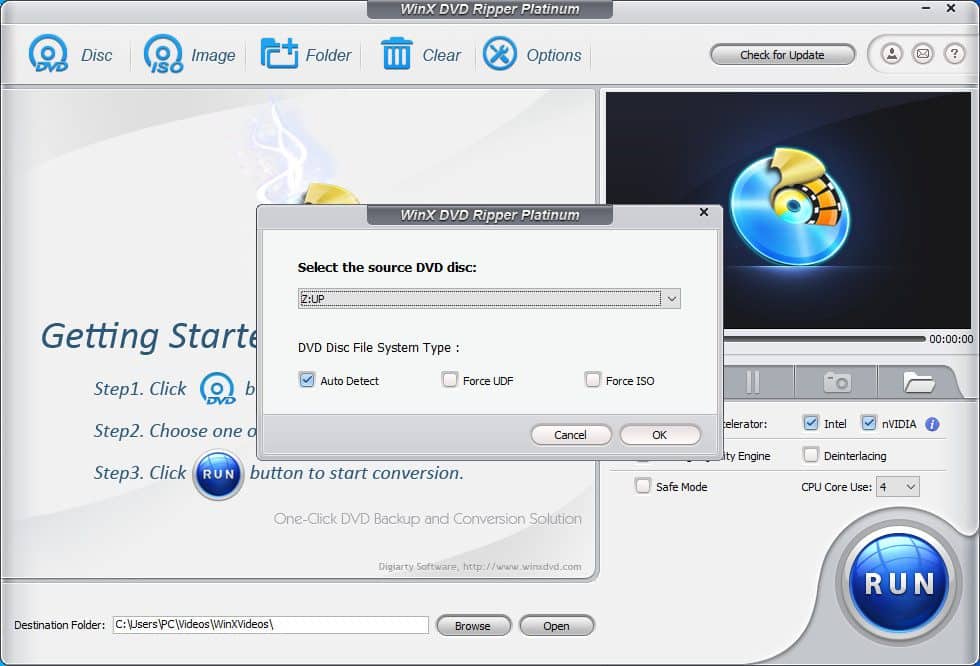
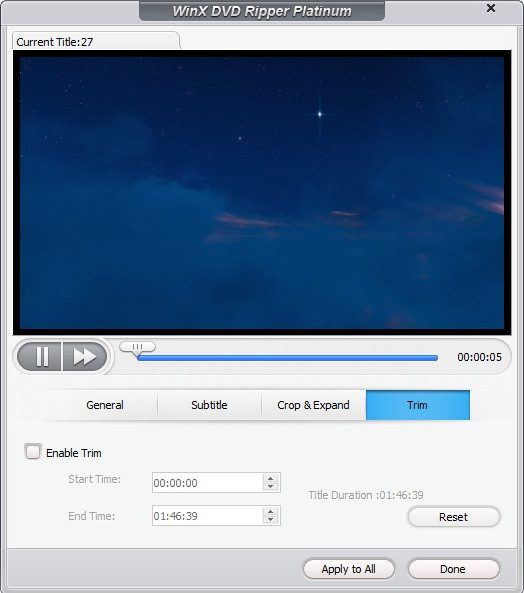
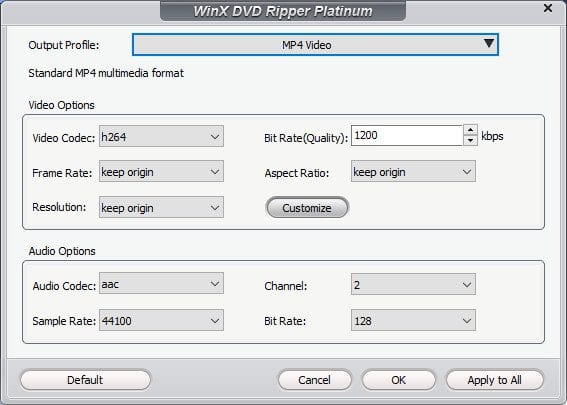








Kullanıcı forumu
1 mesajları